无线网络如同空气般无处不在,智能手机与个人电脑作为我们日常生活与工作中不可或缺的工具,其互联互通的需求日益增长,利用电脑创建Wi-Fi热点,供手机等移动设备上网,是一种常见且便捷的网络共享方式,用户可能会遇到一个棘手的问题:电脑已成功连接至有线或无线网络,但开启热点后,手机虽能搜索到并连接上该热点,却迟迟无法访问互联网,这一现象不仅影响了设备的正常使用,也让不少用户感到困惑与无奈,究竟是什么原因导致了这一现象的发生?又该如何对症下药,解决这一难题呢?
一、问题剖析:探寻电脑连接但无法上网的深层原因
1、网络配置问题:
IP地址冲突:若电脑和手机被分配了相同的IP地址,会导致网络冲突,使手机无法正常获取网络资源,这通常发生在电脑网络设置不当或DHCP服务器配置错误的情况下。
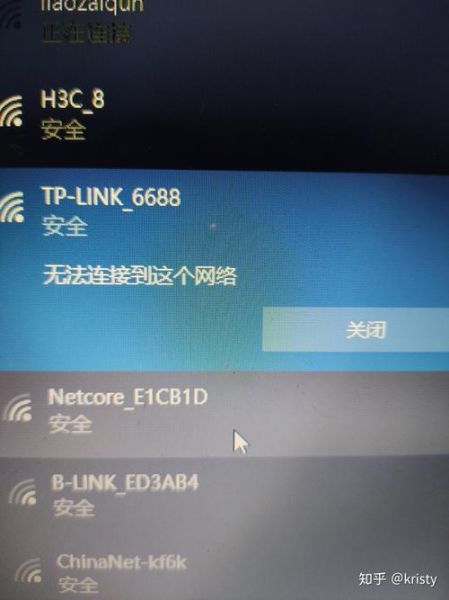
子网掩码与网关设置错误:不正确的子网掩码或默认网关设置,会使手机无法正确识别网络路径,导致无法访问互联网,这可能是由于手动配置网络时输入错误,或者路由器固件故障导致的配置信息异常。
DNS解析失败:DNS(域名系统)负责将网址转换为对应的IP地址,如果DNS服务器设置不正确或出现故障,手机将无法通过域名访问网络资源,这可能源于电脑未正确获取DNS服务器地址,或DNS缓存污染等问题。
2、无线网卡驱动问题:过时或损坏的无线网卡驱动程序可能导致电脑无法正常处理网络数据,从而影响到通过其创建的Wi-Fi热点功能,这种情况下,尽管电脑可以连接到网络,但由于驱动问题,热点无法有效转发数据包,使得手机虽能连接上热点,却无法进行实际的网络通信。
3、防火墙或安全软件拦截:电脑中的防火墙或安全防护软件可能会阻止某些类型的网络流量通过,包括从电脑到手机的热点数据传输,这种拦截行为可能是基于误判为恶意流量,或者是软件设置过于严格,未能正确识别并放行合法的网络共享请求。
4、硬件故障或兼容性问题:极少数情况下,电脑的无线网卡或其他相关硬件可能存在故障,或者与手机之间存在兼容性问题,导致即使所有配置看似正确,也无法实现稳定的网络连接,这种情况可能需要专业的硬件检测或寻求厂商支持来解决问题。
二、应对策略:精准施策,破解上网难题
面对上述种种可能导致手机通过电脑Wi-Fi热点无法上网的原因,我们需要有针对性地进行排查和解决:
1.检查网络配置:
查看并修改IP地址:在电脑的“控制面板”->“网络和共享中心”->“更改适配器设置”中,右键点击正在使用的网络(如以太网),选择“属性”,在“Internet协议版本4 (TCP/IPv4)”中选择“使用下面的IP地址”,确保电脑和手机不在同一IP段,例如电脑设置为192.168.1.100,手机可自动获取或设置为192.168.1.X(X≠100).
确认子网掩码和默认网关:同样在“Internet协议版本4 (TCP/IPv4)”属性中,检查子网掩码是否为255.255.255.0(适用于大多数家庭网络),默认网关应与路由器地址一致,如192.168.1.1.
刷新DNS缓存:打开命令提示符(管理员权限),输入“ipconfig /flushdns”回车,清除旧的DNS缓存,然后输入“ipconfig /release”释放当前IP地址,再输入“ipconfig /renew”重新获取新的IP地址和正确的DNS服务器地址.
2.更新无线网卡驱动:
设备管理器更新:在“此电脑”上右键选择“管理”,进入“设备管理器”,展开“网络适配器”,找到无线网卡设备,右键选择“更新驱动程序”,按照提示完成操作.
官方网站下载最新驱动:访问无线网卡制造商官网(如英特尔,高通等),根据具体型号下载最新的Windows驱动程序,安装后重启电脑.
3.暂时关闭防火墙及安全软件:
系统自带防火墙:控制面板->系统和安全->Windows防火墙->自定义设置,将专用网络和公用网络的防火墙均设置为关闭.
第三方安全软件:在安全软件界面中找到临时关闭防护功能选项,或将其完全退出.完成测试后再恢复开启.
4.硬件检测与兼容性验证:
如经上述步骤仍无法解决问题,建议联系专业技术人员使用专业工具对无线网卡进行诊断,排除硬件故障的可能性.同时检查手机与其他Wi-Fi热点连接情况,确认是否为特定设备间的兼容性问题.
当遭遇手机通过电脑Wi-Fi热点无法上网的困境时,我们需冷静分析,步步为营.从检查网络配置入手,逐一排查潜在问题;适时更新驱动,确保设备间沟通无阻;灵活调整防火墙与安全软件设置,打通数据通道;并在必要时求助于专业技术支持.如此这般,方能拨云见日,让手机畅享电脑Wi-Fi带来的便捷网络生活.